

パソコンにある動画や音楽を簡単にiPhoneで観たり聴いたりしたいな
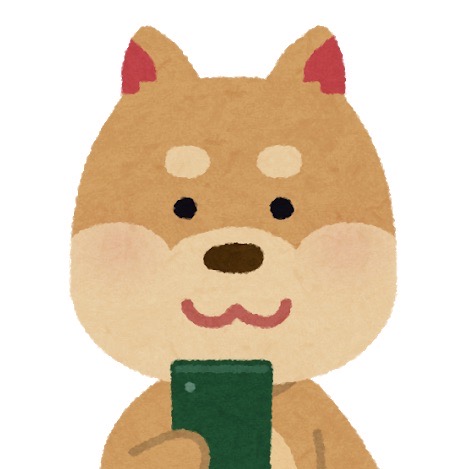
AndroidからiPhoneに換えるけどちゃんとLINEのトーク履歴を移行できるかな…わん

iPhoneのバックアップってきっと大事なのよね。アイクラウド?難しいことはちょっとね…
こんなお悩み、ありませんか?でも、今回紹介するAnyTransならすべて解決できちゃいます!というわけで、今回はiPhoneバックアップ・データ転送統合アプリ「iMobie AnyTrans for iOS」のご紹介です。
iMobie AnyTransとは?
iPhone(iPad)と パソコン(PC / Mac)間で、写真・動画・音楽・SNSメッセージなどあらゆるデータを、簡単な操作でやりとりできる、バックアップ・ファイル転送アプリです。
ダウンロードはこちらから。Windows、Mac、どちらでも使えます。
というわけで、AnyTransの魅力についてご紹介していきたいと思います。
AnyTrans 3つの特長
今回、実際に使ってみて感じた特長を3つ挙げてみました。
特長1: iPhoneのデータの管理ならなんでもおまかせ
特長2: パソコン苦手でも大丈夫!シンプルなインターフェースと簡単操作
特長3: 多機能なのにリーズナブル
iPhoneのデータに関連することならなんでもござれ!といった感じで多機能なんですが、それでいて操作も簡単、さらに値段をみてびっくり!そんな感じでした。
iMobie AnyTransはこんな人におすすめ!
- バックアップのやり方が分からなくて困っている人
- iPhoneやiPadの写真や動画をとにかくパソコンに簡単にパソコンに保存したい人
- パソコンの音楽や動画を簡単にiPhoneに取り込んで視聴したい人
- LINEの大事なトーク履歴をバックアップしておきたい人
AnyTransでできること
主な機能を一覧にまとめました。
- iPhoneのあらゆるデータをパソコン(PC / Mac)にバックアップ
- 画像・動画・音楽などをパソコンからiPhone / iPadに転送
- 複数のiPhone / iPad同士で直接データを転送
- AndroidからiPhoneへの移行・引越しを簡単に
- iPhoneアプリやホーム画面をパソコンで管理・整理
- iPhoneの画面をパソコンでリアルタイムに録画・スクリーンショット
- 動画共有サイトからiPhoneに動画をダウンロード
この中から、いくつかの機能をピックアップしてご紹介したいと思います。
iPhoneの写真・動画・音楽などをパソコン(PC / Mac)へバックアップする
まずはスタンダードな機能から。iPhoneの写真や動画をパソコンへバックアップする方法です。僕が使っているMacでの説明となります。
ここでは一番簡単な手順をご紹介します。左メニュー「デバイス管理」> 右上の「写真」アイコンを選択。
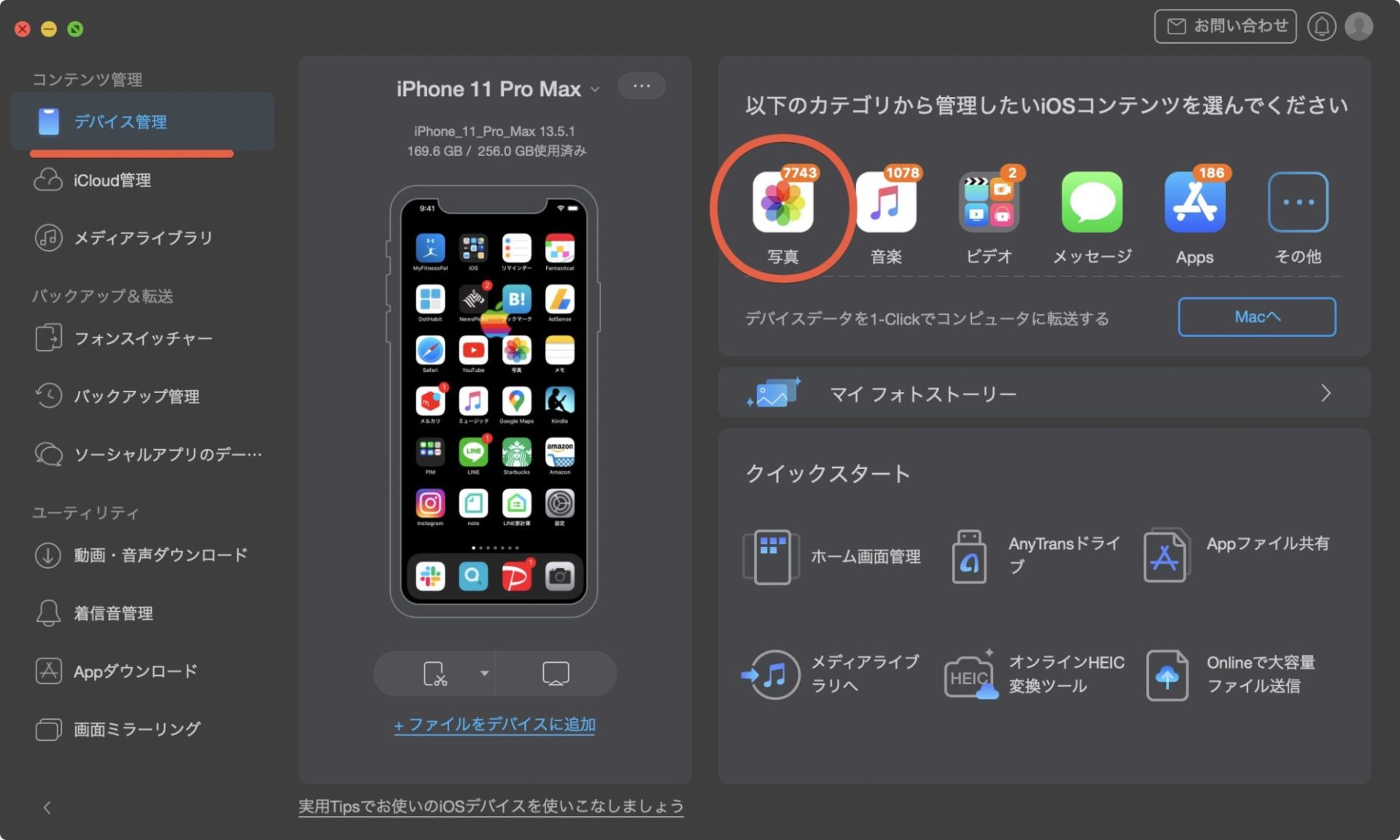
写真・動画の一覧が表示されるので、バックアップしたい画像を選択します。そしてデスクトップへドラッグ&ドロップするだけ。

今回は11項目だったので秒で完了。

デスクトップにフォルダができて、その中にちゃんとバックアップされていました。
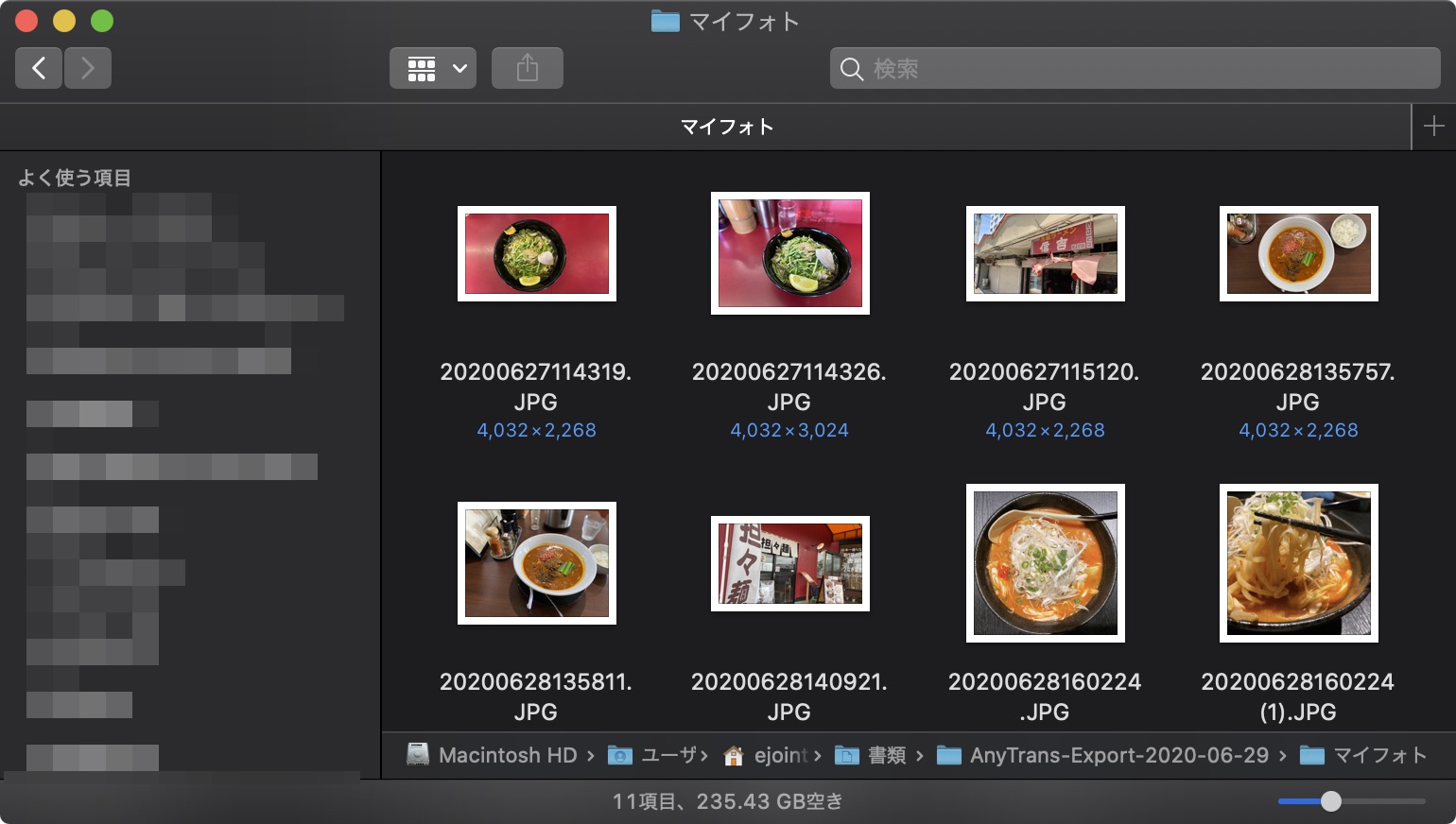
すべてをバックアップしたいときは、どれかひとつ選んだ状態で「すべてを選択」をクリック、または command + A でもすべて選択できます。
パソコンの写真や動画、音楽をiPhoneに転送する
お次は逆に、パソコンからiPhoneへデータを送る方法。といっても、やることはこの↓iPhoneエリアにファイルをドラッグ&ドロップするだけ。写真も音楽も動画もPDFも、なんでも放り込んじゃいましょう。
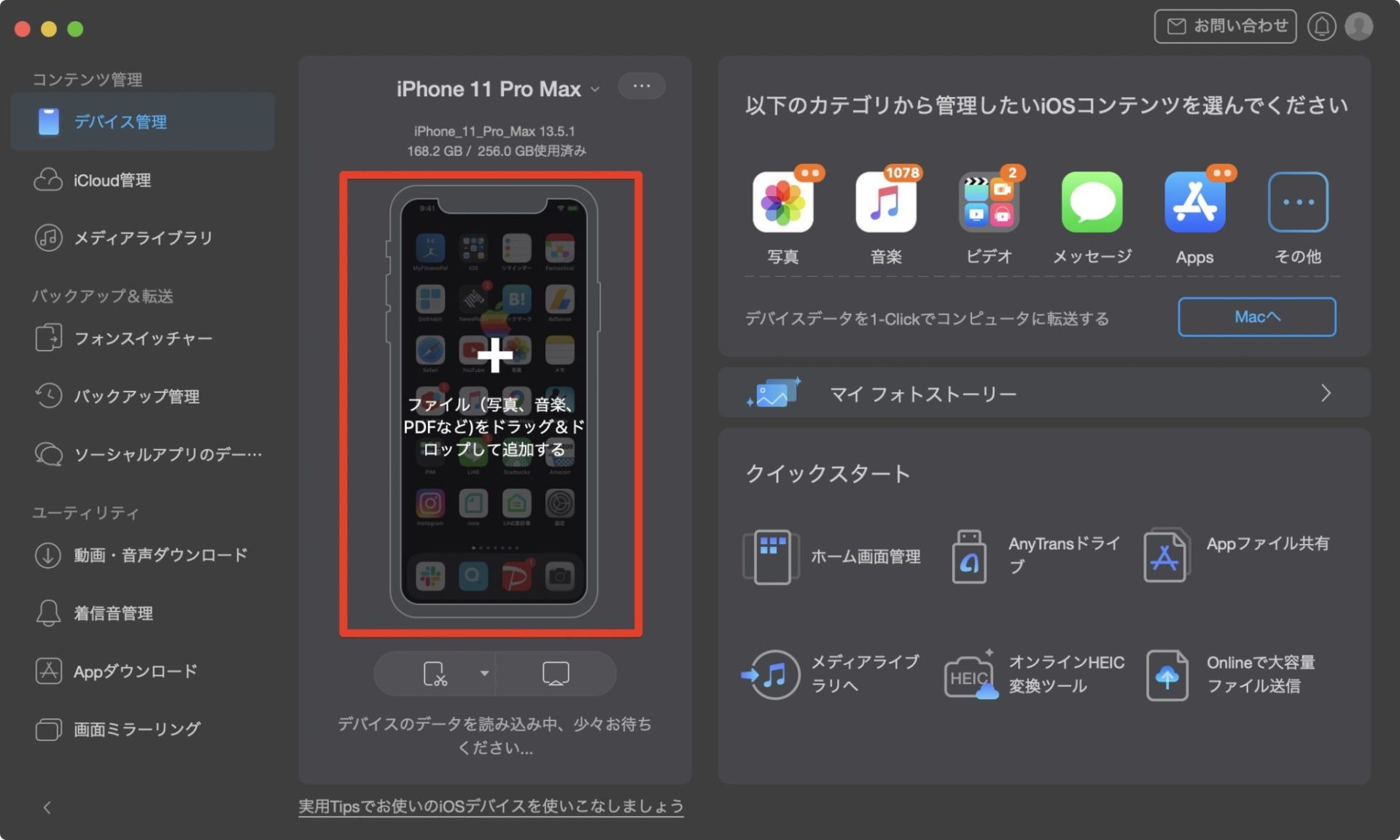
動画の種類によって、どのアプリに入れるか選択肢が出るので選びます。
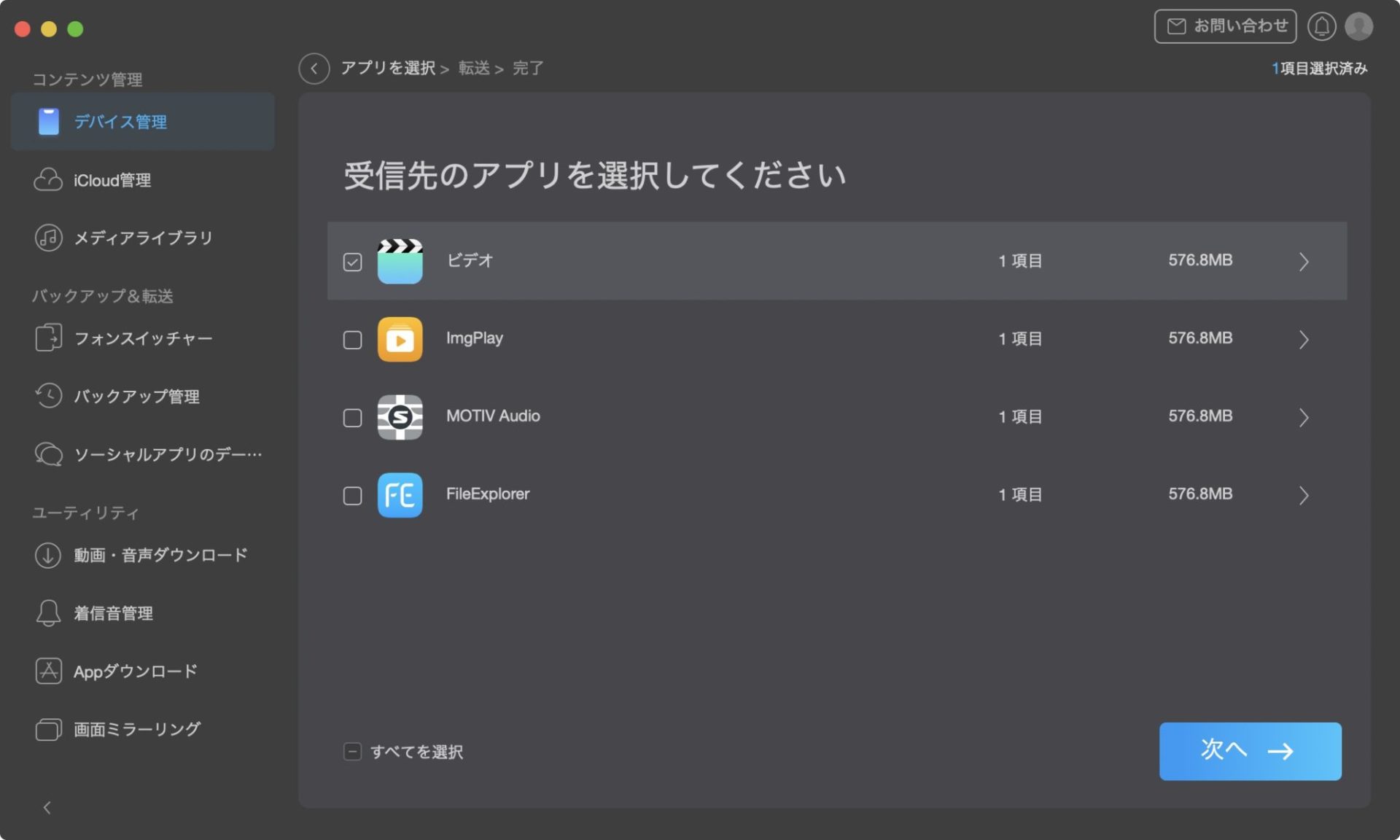
サクッと転送完了〜。
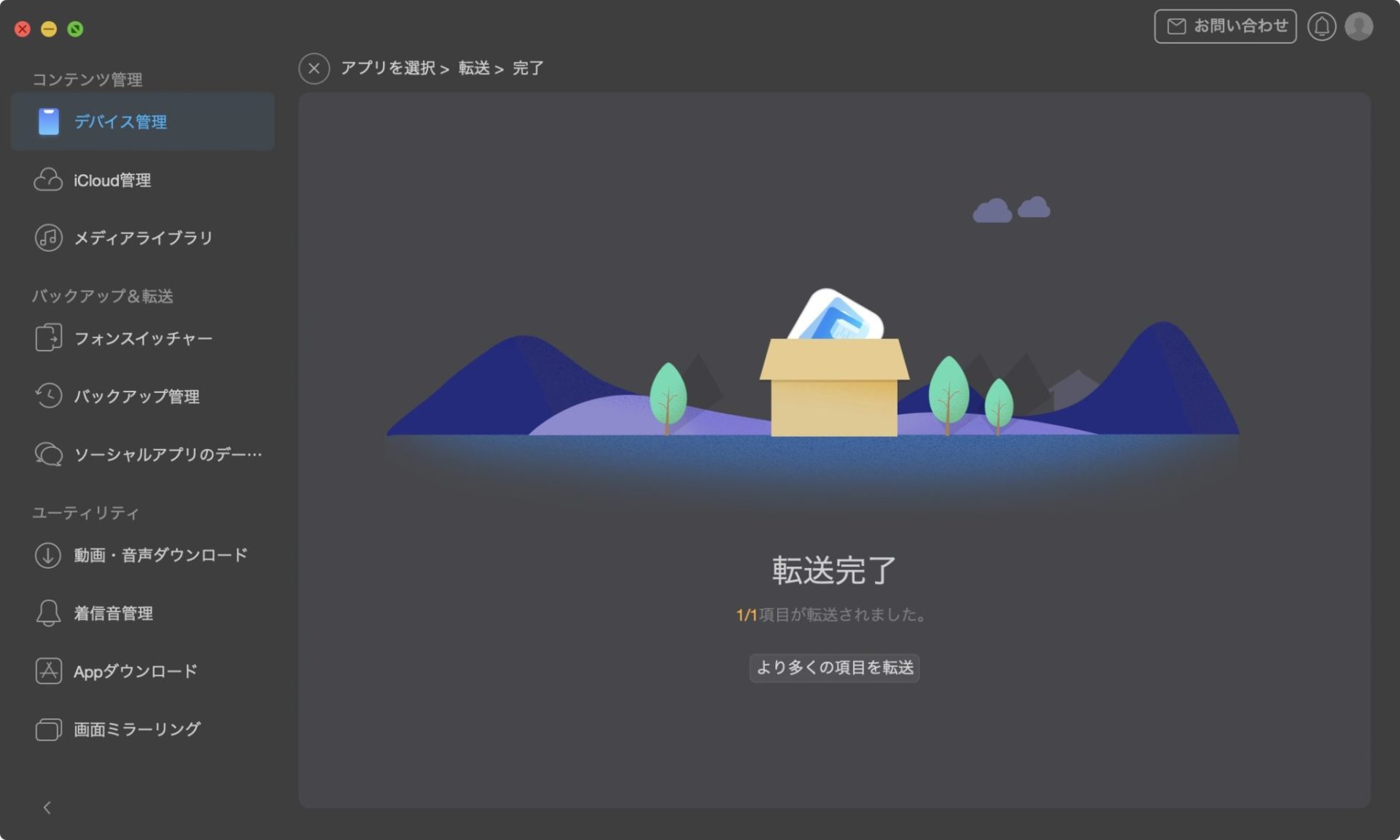
iPhoneのAppleTVアプリのライブラリにちゃんと出てきました。(iOSのバージョンによっては「ビデオ」アプリに入ります。)

以上です。楽勝ですね!
まるごとバックアップ、AndroidからiPhoneへ引越し、LINEの移行…iPhoneデータのあらゆる機能がオールインワン!
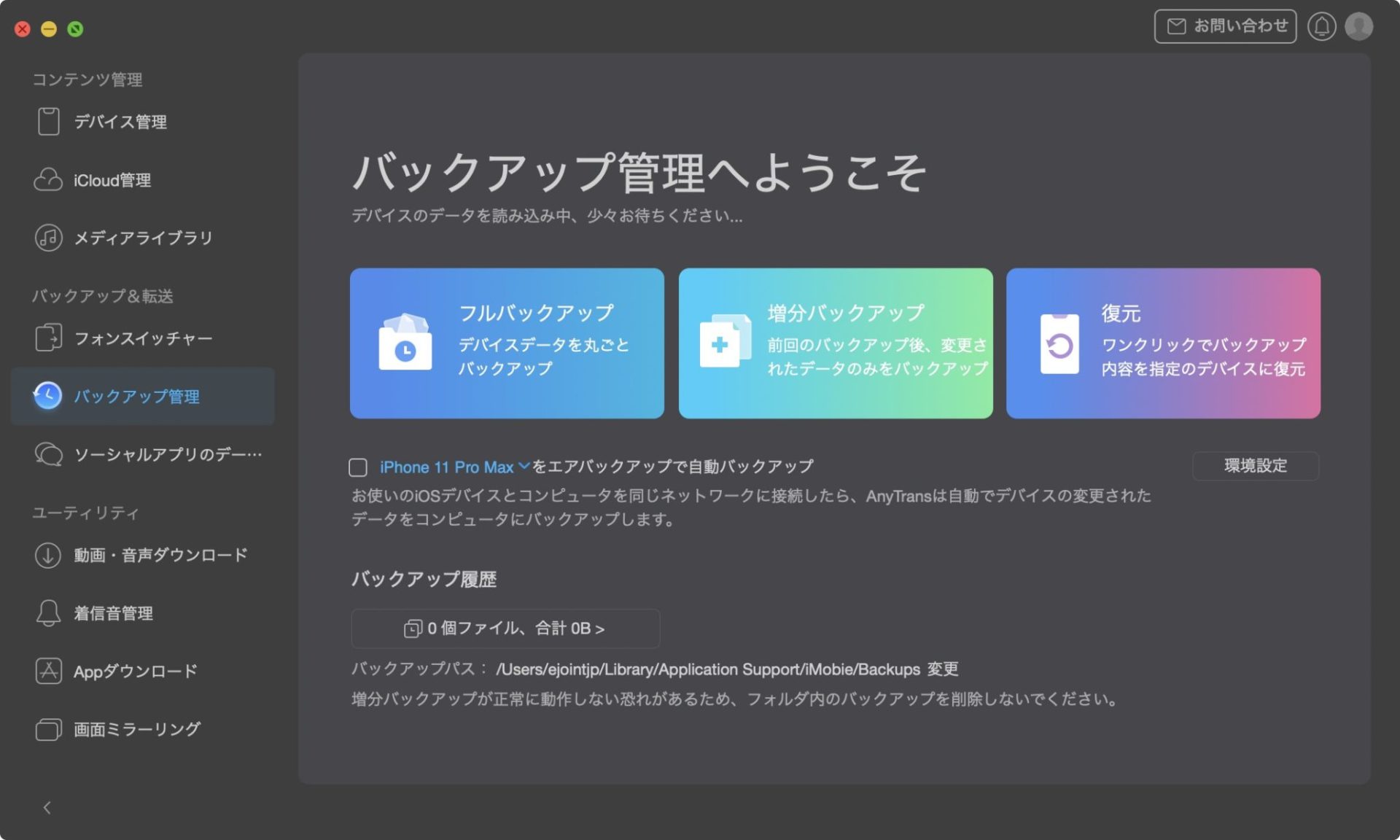

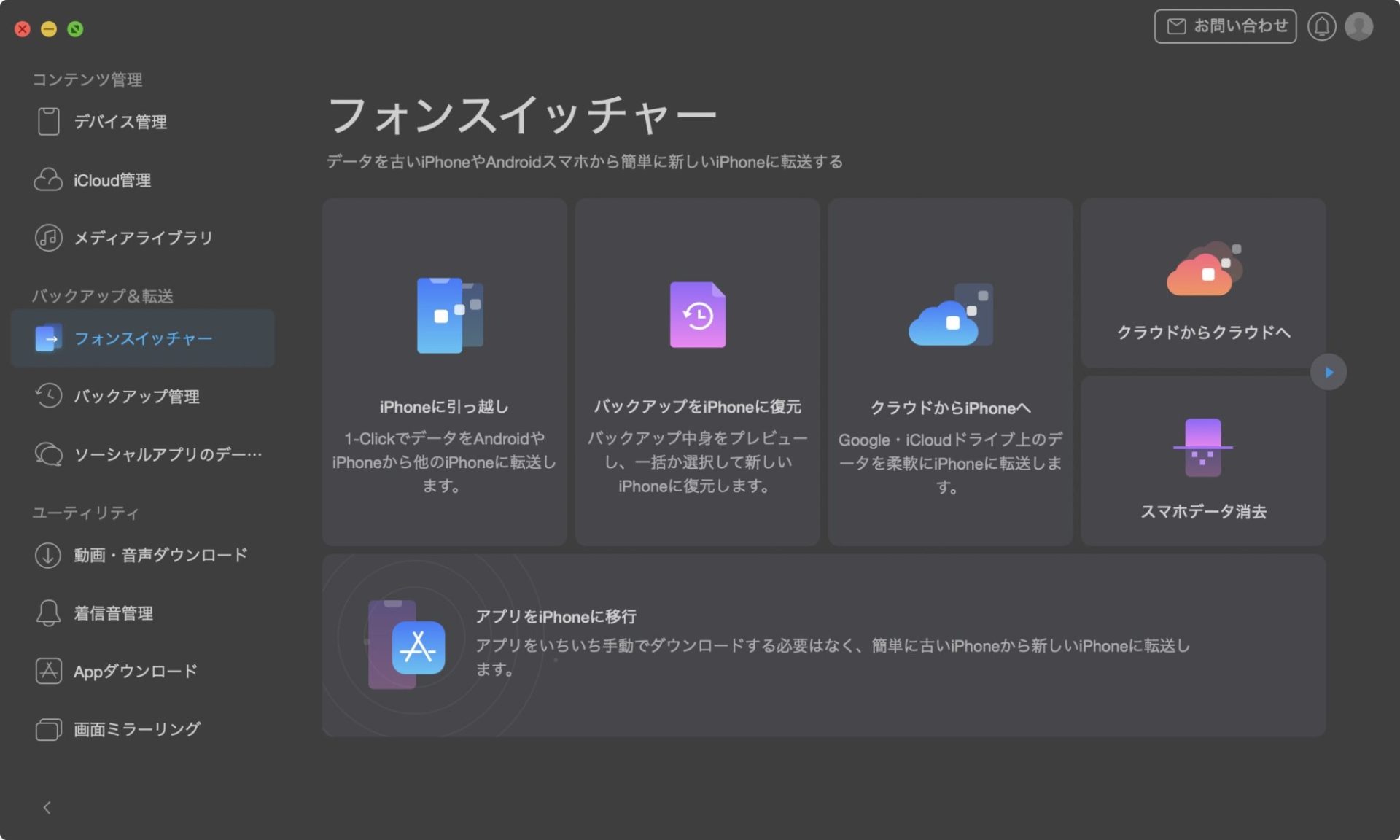
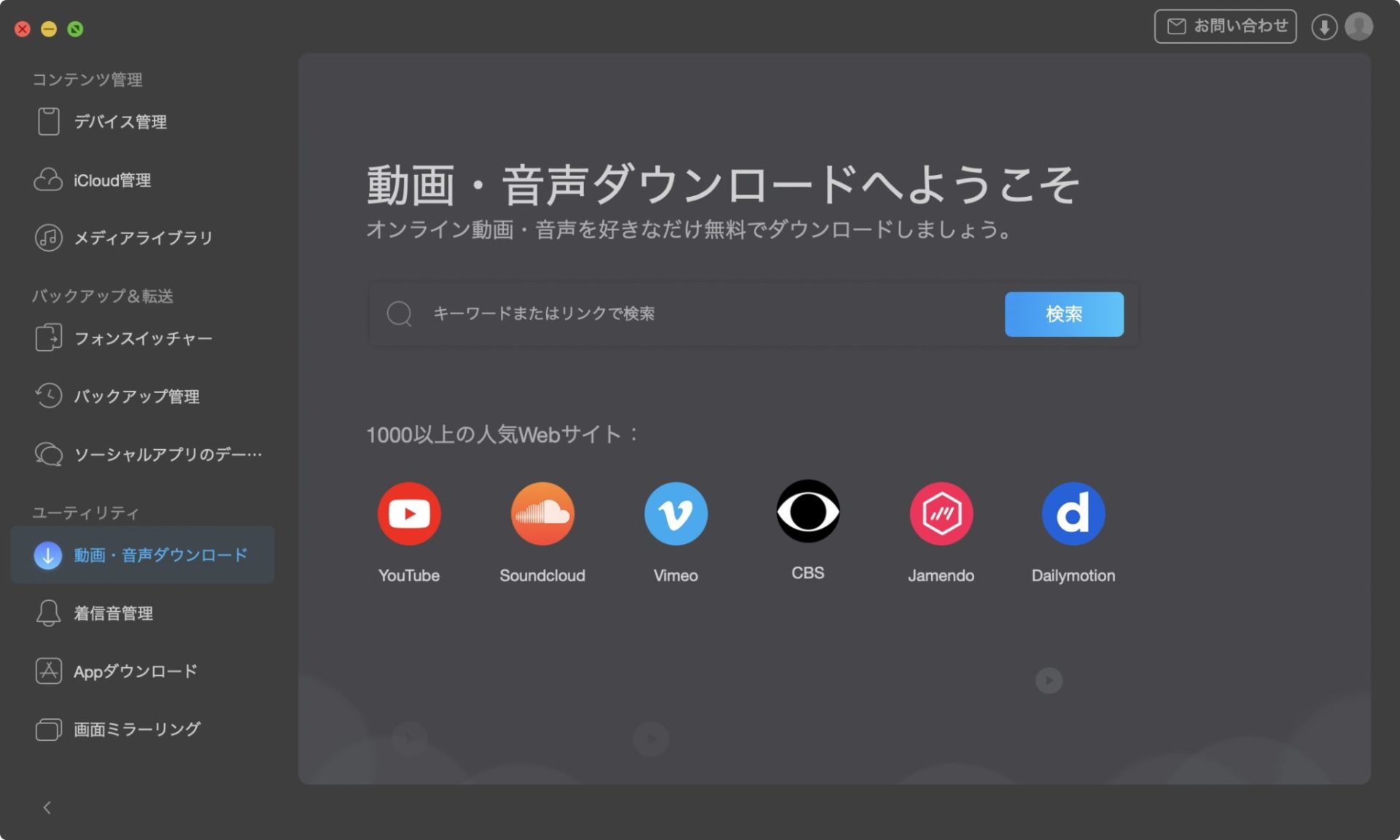
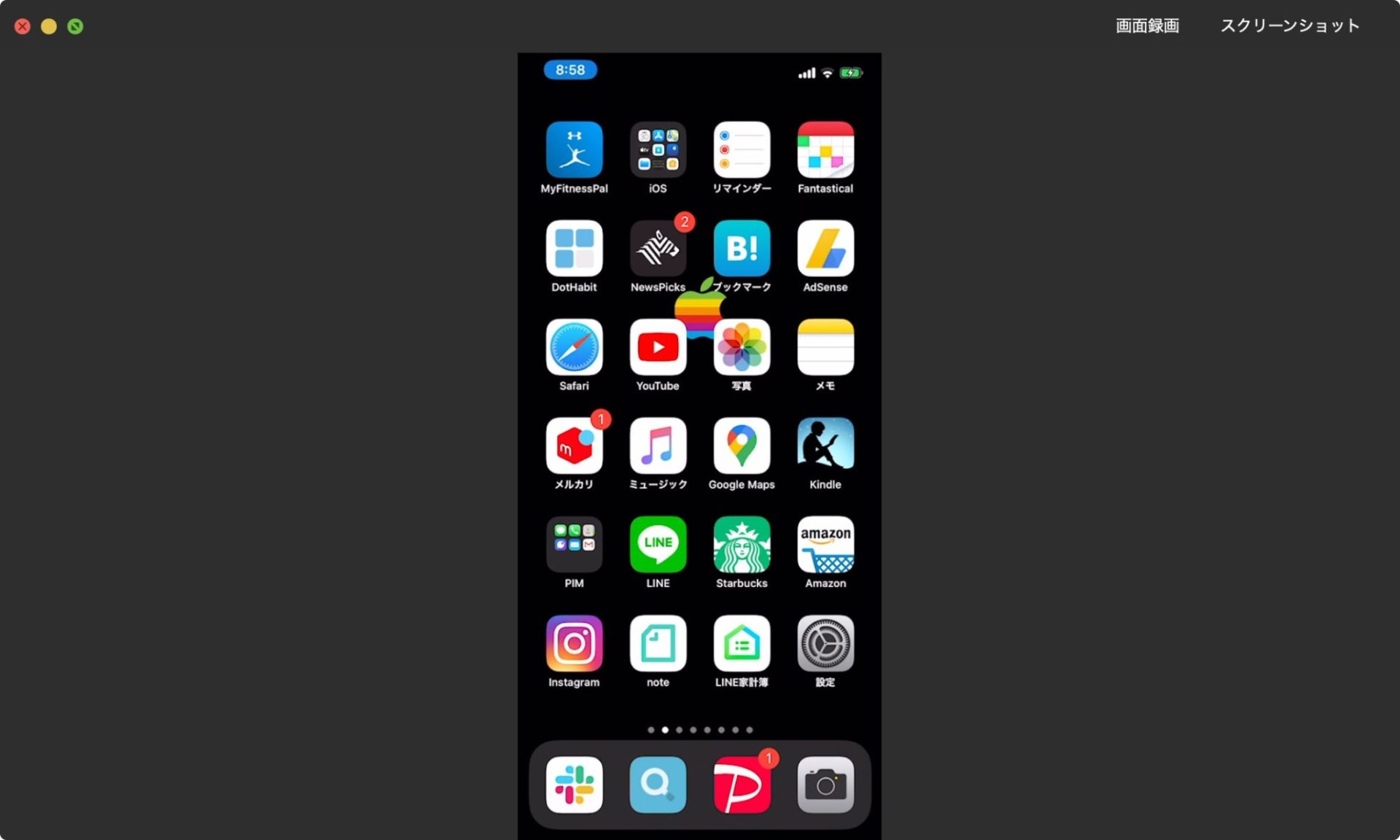
ほかにも、一度には紹介しきれないほどiPhoneのデータ管理に関する便利な機能が盛りだくさん。まさにAnyTrans(なんでも転送)の名のとおりです。
これさえあれば、自分でいろいろできるし、なんなら困ってる知人に「オレそれできるよ!」「私がやってあげるよ!」とドヤれる助けてあげられるかもしれませんね。
AnyTransの魅力は「とにかく簡単でわかりやすい」

バックアップですか。それ、iCloudでできますよね…フフフ。
実に多機能なAnyTrans。たしかに、iPhoneやiCloudの標準的な機能でできることもあります。でも、標準機能を使いこなすのって案外難しかったりしますよね。iCloudバックアップ、とか言われても、「なんとなくわかってる風…」だったり「なんのこっちゃ…」だったり。バックアップは大事だと思いつつも、あれもこれもしっかり覚えて使うのは結構大変です。
AnyTransは、iPhoneを接続して、あとはひとつの画面の中でやりたいことを選んでいくだけ。ボタンやドラッグ&ドロップなど操作も簡単。パソコンやiPhoneが得意じゃないウチの嫁さんもこう言ってました。

これなら自分でできるかな。たぶん。
リーズナブルな価格設定でお財布にもやさしい
2020年6月現在、シングルライセンスが3,980円ととてもリーズナブルな価格です。やさしい操作だけじゃなく、お財布にもやさしいですね。
まとめ
多機能・簡単・安い!AnyTransなら、パソコンやiPhoneが苦手でも自分でバックアップしたり音楽や動画をiPhoneに入れたりと、iPhone生活の幅が広がりますね。iPhoneのバックアップや写真のデータ管理で困っていた方や、動画をiPhoneでたくさん楽しみたい方はこの機会にぜひどうぞ。それでは!
AnyTrans
AnyTrans ダウンロードはこちらから
AnyTrans 購入はこちらから
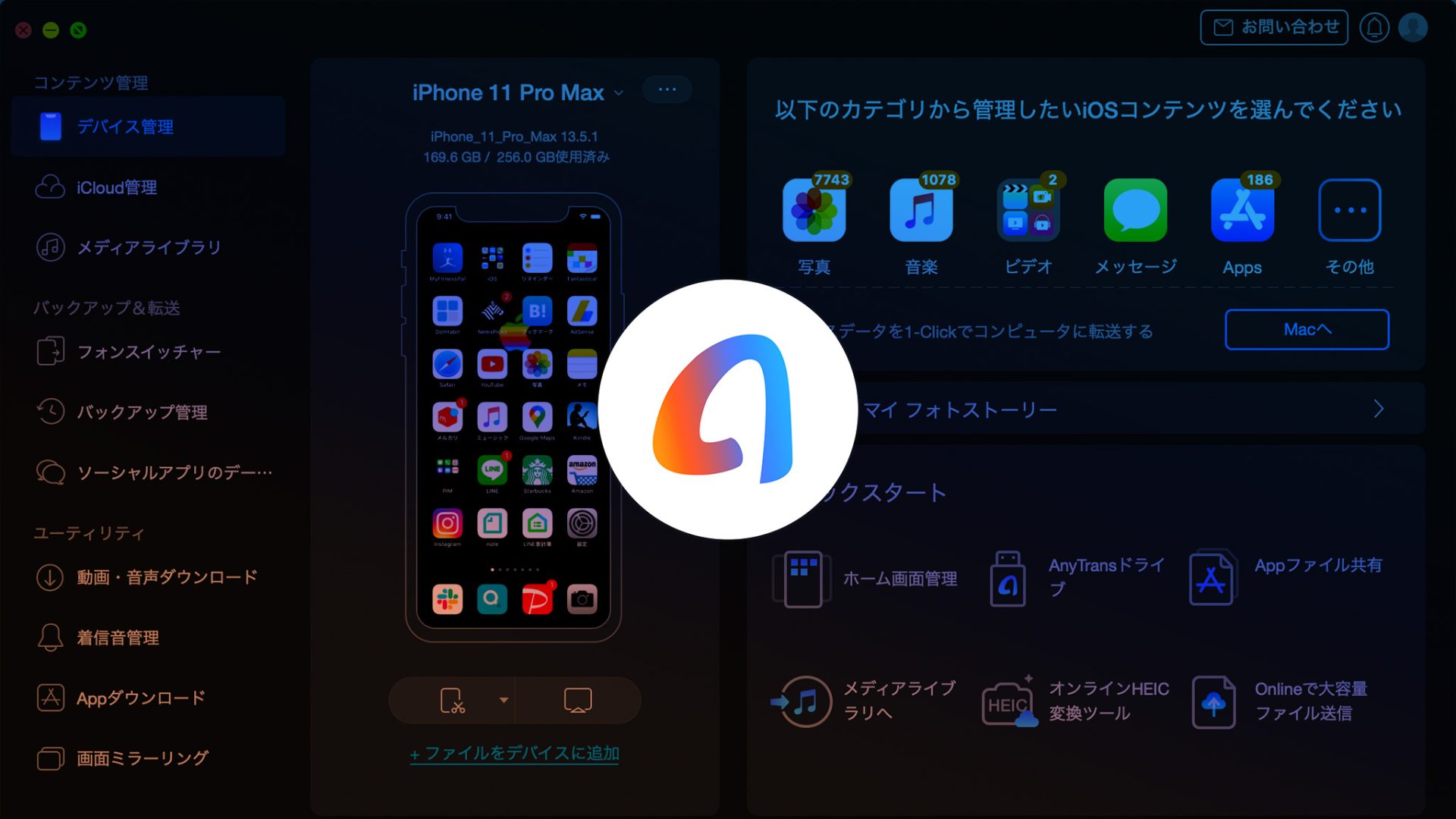
iPhoneの容量がすぐにいっぱいになる…写真や動画を簡単にパソコンにコピーしたいな